来源:小编 更新:2024-12-23 20:07:05
用手机看
你有没有想过,手机和电脑之间也能像WiFi一样轻松互联呢?没错,这就是今天我要跟你分享的神奇小技巧——安卓系统FTP互联!想象不用再担心数据线,随时随地都能把手机里的宝贝文件传到电脑上,是不是很心动?那就赶紧跟我一起探索这个便捷的小世界吧!
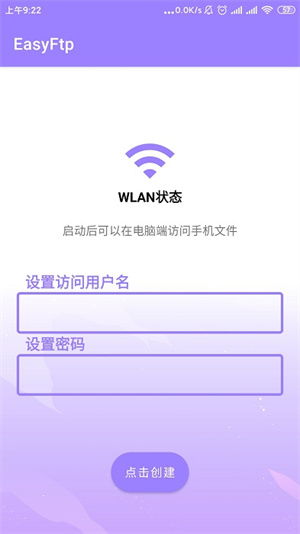
首先,你得让你的安卓手机变成一个小小的FTP服务器。别担心,这可不是什么高难度的任务。只要下载一个FTP服务器软件,比如SwiFTP、FTP Share或者ES文件管理器,就能轻松开启。
1. 下载并安装FTP服务器软件:在应用商店搜索并下载你喜欢的FTP服务器软件,然后安装。
2. 开启FTP服务:打开软件,按照提示设置用户名和密码,然后开启FTP服务。
3. 设置静态IP:为了方便以后连接,建议将手机的IP地址设置为静态。这样,无论手机重启多少次,IP地址都不会变。
4. 共享文件夹:选择你想要共享的文件夹,比如下载的文件、照片或者视频,设置好权限,让电脑可以访问。
现在,你的安卓手机已经变成一个FTP服务器啦!
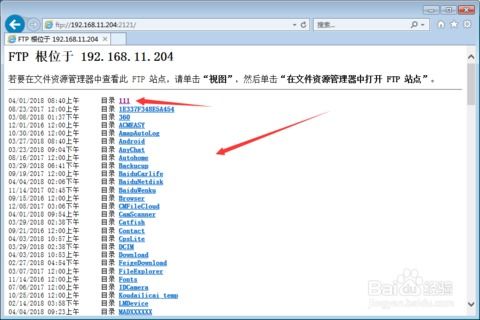
接下来,我们来看看电脑端如何连接这个FTP服务器。
1. 打开文件资源管理器:在电脑上,打开文件资源管理器。
2. 添加网络位置:在文件资源管理器中,右键点击“此电脑”,选择“添加网络位置”。
3. 自定义网络位置:在弹出的窗口中,选择“自定义网络位置”。
4. 输入FTP地址:在“Internet地址”栏中输入你的手机FTP服务器地址,通常是形如“ftp://192.168.1.2”的格式。
5. 输入用户名和密码:在“用户名”和“密码”栏中输入你之前设置的FTP用户名和密码。
6. 设置网络名称:给这个网络位置起一个名字,比如“我的手机FTP”。
7. 连接:点击“完成”,然后点击“连接”,稍等片刻,你的电脑就能连接到手机FTP服务器了。
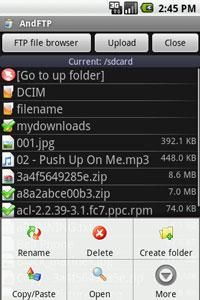
连接成功后,你可以在电脑上看到手机FTP服务器上的文件。现在,让我们来测试一下传输速度吧!
1. 选择一个文件:在手机FTP服务器上选择一个较大的文件,比如一部电影。
2. 开始传输:在电脑上,右键点击该文件,选择“发送到”,然后选择“我的手机FTP”。
3. 观察传输速度:传输过程中,你可以看到传输速度,一般来说,速度可以达到10~15M/s,这取决于你的网络环境。
怎么样,是不是感觉像飞一样快?这就是安卓系统FTP互联的魅力!
虽然FTP互联非常方便,但也要注意以下几点:
1. 设置强密码:为了保护你的文件安全,一定要设置一个强密码。
2. 关闭FTP服务:当不使用FTP服务时,记得关闭它,以免泄露隐私。
3. 选择安全的连接方式:如果你对安全性有更高要求,可以选择使用SSH等加密协议。
安卓系统FTP互联是一个非常实用的小技巧,让你随时随地都能轻松传输文件。快来试试吧,让你的生活更加便捷!